Du vil kanskje tilbakestille Windows 11-datamaskinen din fordi den er for treg, eller du opplever andre problemer du ikke har klart å fikse. Det kan være skadelig programvare eller programvareproblemer som så langt ikke har noen løsning, og du vil starte fra bunnen av. Å starte på nytt høres ut som for mye, men noen ganger er det det du trenger for å forbedre datamaskinens ytelse. Fortsett å lese for å se hvilke trinn du skal følge for å tilbakestille Windows 11-datamaskinen og hva du bør gjøre før og etter at du tilbakestiller datamaskinen.
Hva du må gjøre før du tilbakestiller Windows 11-datamaskinen til fabrikkstandard
Når du tilbakestiller Windows 11-datamaskinen til fabrikkstandard, sender du den tilbake til tilstanden da du først tok den ut av esken. Du mister personlige filer, programmer og innstillinger ved å tilbakestille datamaskinen. Så sikkerhetskopier alt du vil fortsette å bruke etter tilbakestillingen. Dette inkluderer passord, nettleserbokmerker osv.
Din Windows 11-datamaskin har en Windows-sikkerhetskopifunksjon som lar deg gjenopprette viktige filer. Du kan sette opp denne funksjonen ved å gå til:
- Innstillinger (Windows + I-taster)
- Kontoer
- Windows backup
Det kan hende du ser en melding som sier at passordene dine ikke blir lagret hvis enheten ikke er bekreftet. Klikk på alternativet Bekreft, og når et lite vindu vises, klikk på e-postadressen som er knyttet til kontoen din. En sikkerhetskode vil bli sendt til den e-posten for å legge inn på datamaskinen din. Når du har tastet inn koden, vil synkroniseringsprosessen starte.
I Windows Backup-delen kan du få Windows til å huske appene og innstillingene dine, og du kan også sette opp ting for at bare spesifikke filer sikkerhetskopieres til OneDrive (din personlige hvelv). For å bestemme hvilke filer som skal sikkerhetskopieres, klikk på Administrer synkroniseringsinnstillinger og veksle mellom hva du vil sikkerhetskopiere. Du kan velge mellom dokumenter, bilder og skrivebord.
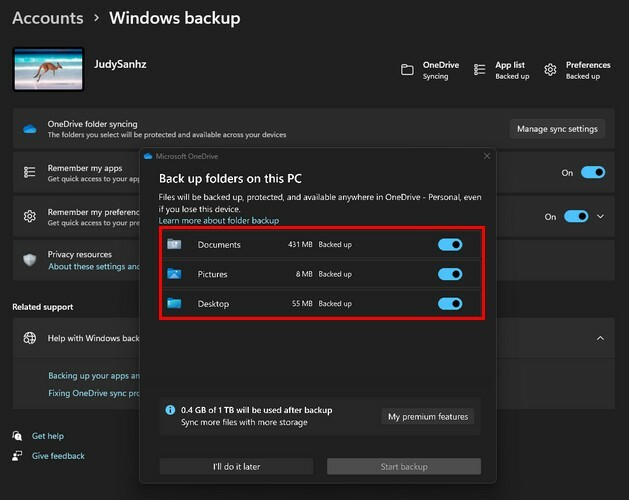
Med alternativene Husk appene mine trenger du bare å slå på en knapp. Med alternativet Husk mine preferanser må du sjekke hva du vil inkludere. Du kan velge mellom alternativer som:
- tilgjengelighet
- Passord
- Språkpreferanser
- Andre Windows-innstillinger
Slik tilbakestiller du raskt Windows 11-datamaskinen
For å tilbakestille din Windows 11-datamaskin til fabrikkstandard, må du gå til Innstillinger ved å trykke på Windows + I nøkler. En gang i Innstillinger, gå til System, etterfulgt av Gjenoppretting. Under Gjenopprettingsalternativer-delen klikker du på Tilbakestill PC alternativ. Når du klikker på Tilbakestill-knappen, vil Windows vise deg to alternativer for hva du kan gjøre.
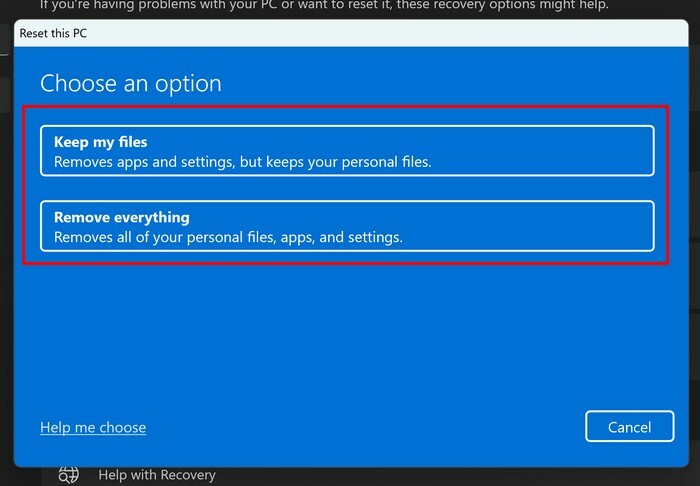
For eksempel vil du se ett alternativ for deg å beholde filene dine, men slette alt annet, som installerte apper og innstillinger. Det andre alternativet vil slette alt på datamaskinen din, inkludert filene dine.
Det andre alternativet høres greit ut hvis du har en sikkerhetskopi av alt andre steder. Ved å gjøre dette kan du bare installere nødvendige personlige filer på nytt og ikke laste dem med for mange filer; det vil bare bremse det. Du vil også se et alternativ kalt Hjelp meg å velge nederst til venstre. Når du klikker på dette alternativet, blir du ført til en Microsoft-side der du ser en liste over problemer og hva Microsoft anbefaler at du gjør til høyre.
Du må også velge hvordan du vil installere Windows 11 på nytt. Du kan velge mellom Cloud Download eller Local Reinstall. Ikke bekymre deg hvis du glemmer valget ditt, siden du vil møte flere innstillinger. I dette vinduet vil du se hva du valgte før, så hvis du vet at du har gjort en feil, er dette din sjanse til å avbryte. Du vil også se et alternativ for å se gjennom appene som vil bli fjernet.
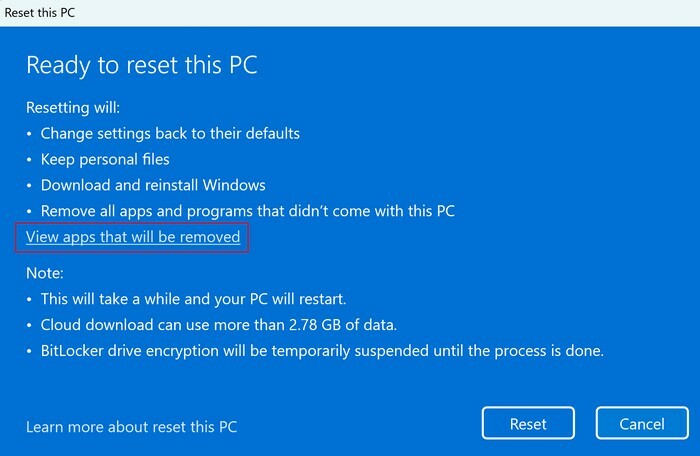
Når du har gjennomgått alternativene dine, klikker du på tilbakestillingsalternativet. Sørg for å lese alt Windows viser deg nøye og merk valgene dine siden det ikke er noen vei tilbake når du klikker på tilbakestillingsknappen.
Hva du skal gjøre etter at du har tilbakestilt Windows 11-datamaskinen
Når prosessen er ferdig og du har en ny start med Windows 11-datamaskinen, er det en god idé å se etter systemoppdateringer. Du kan gjøre dette ved å trykke på Windows + I nøkler å gå til Innstillinger, etterfulgt av Windows-oppdatering alternativet nederst til venstre. Klikk på Se etter oppdateringer-knappen øverst til høyre. Windows vil laste ned oppdateringene, men det vil ikke installere dem. Det er noe du må gi OK til å gjøre.

Det er også en god idé å se etter manglende drivere. Du kan gjøre dette ved å åpne Enhetsbehandling, skrive navnet i søkefeltet og åpne det beste resultatet. Sørg for at ingen filial heter Andre enheter siden det betyr at det mangler drivere som du må installere på nytt.
Anta at du trenger hjelp med hvordan du installerer de manglende driverne på nytt. I så fall kan du prøve en tredjepartsprogramvare som f.eks Ashampoo driveroppdatering som vil gjøre alt for deg. Programvaren vil vise deg en lang liste over drivere som har blitt oppdatert. Men du kan alltid kjøre en skanning for å sjekke om datamaskinen kjører på de nyeste driverne.
Videre lesning
Så lenge vi er i ferd med å tilbakestille enheter, her er fremgangsmåten for å tilbakestill root-passordet på Steam Deck. Men hvis du bare er det tilbakestilling av Steam Deck, her er trinnene også. Noen ganger trenger også Windows-appen en tilbakestilling, noe du trenger her for å tilbakestill en app på Windows 11. Lydinnstillingene på datamaskinen kan også kreve en tilbakestilling; her er hvordan tilbakestill lydinnstillingene for Windows 11. Husk å bruke søkefeltet øverst for mer lesestoff.
Konklusjon
Noen ganger, uansett hva du gjør, kan du prøve å fikse problemet du har med Windows 11-datamaskinen din; ingenting ser ut til å fungere. Det er når tilbakestilling av den bærbare datamaskinen virker som den eneste løsningen. Men ved å starte på nytt, kan du bare installere viktige filer og fjerne alt annet, og redusere hastigheten. Å tilbakestille datamaskinen er like enkelt som å gå til datamaskinens innstillinger og gjøre noen få klikk her og der. Windows har til og med en funksjon der du kan sikkerhetskopiere viktige filer slik at du kan installere dem etter tilbakestillingen. Hvilket tilbakestillingsalternativ valgte du? Del tankene dine i kommentarfeltet nedenfor, og ikke glem å dele artikkelen med andre på sosiale medier.